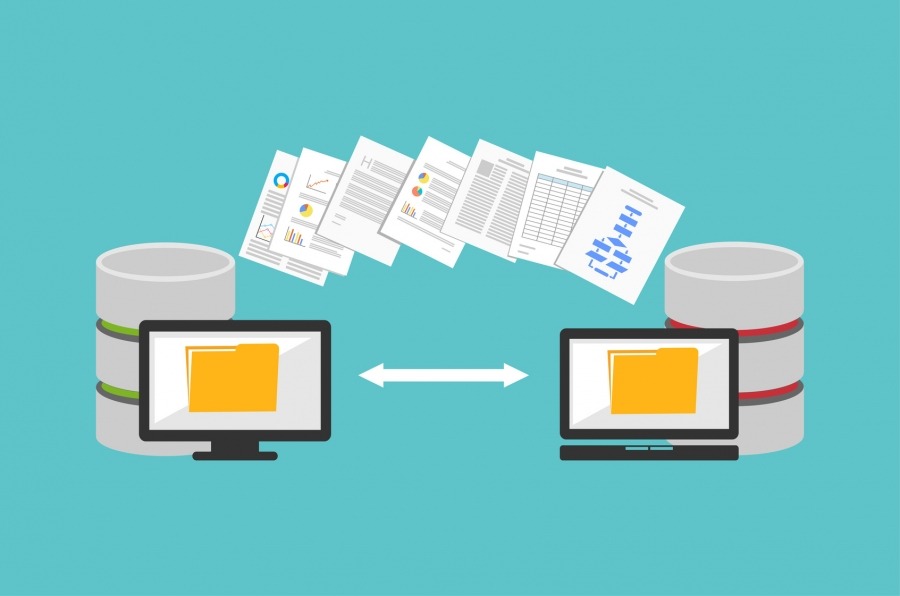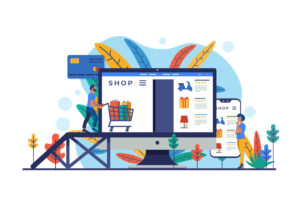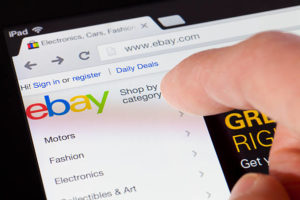Bienvenido a este tutorial que le guiará a través del proceso de migrar sus datos de su árbol de categorías PrestaShop a nuestra solución EveryParts. EveryParts le permite centralizar la información sobre su flota de máquinas y hacer coincidir las piezas de repuesto compatibles. Esta guía le mostrará cómo exportar y extraer datos de su árbol de categorías de PrestaShop para crear un archivo plano en formato CSV que cumpla con los requisitos de UkooParts.
Paso 1: Exporte los datos de sus categorías desde PrestaShop
El primer paso es exportar los datos de sus categorías desde su CMS PrestaShop.
- Inicie sesión en la interfaz de administración de PrestaShop.
- Le recomendamos que utilice un módulo que simplifique la exportación de los datos de su catálogo, como por ejemplo Comandante de tienda.
- Utilizando Store Commander, cree una asignación para exportar: product_id, referencia del producto y la ruta completa a la categoría por defecto del producto.
- Exporte los datos en formato CSV siguiendo las instrucciones proporcionadas por PrestaShop y Store Commander.

Paso 2: Extraiga los datos relevantes de su árbol de categorías
Una vez que haya exportado los datos de su árbol de categorías desde PrestaShop, necesita extraer la información relevante para crear el archivo plano en formato CSV requerido por EveryParts.
- Abra el archivo CSV exportado con un editor de texto o un programa de hojas de cálculo como Excel.
- Identifique las columnas que contienen la información necesaria, como el product_id o su referencia, el tipo de máquina, la marca de la máquina y el modelo de la máquina.
- Limpie su archivo para conservar sólo las columnas que necesite para su futura importación.

Paso 3: Formatear el archivo plano para adaptarlo a los requisitos de EveryParts
Ahora que ha extraído los datos relevantes de su catálogo, necesita formatear el archivo plano CSV para cumplir con los requisitos de EveryParts. El formato final esperado es el siguiente:
"Id o referencia del recambio compatible"; "Tipo de máquina compatible"; "Fabricante de la máquina compatible"; "Modelo de la máquina compatible"; "Referencia (opcional) de la máquina compatible".
- Asegúrese de que los datos extraídos están correctamente alineados con las distintas columnas del formato final.
- Reorganice las columnas si es necesario, para que correspondan al orden previsto.
- Compruebe que cada línea del fichero contiene toda la información necesaria para cada pieza de recambio.

¡Felicidades! Ha completado los pasos esenciales para preparar la migración de sus datos de compatibilidad de su catálogo PrestaShop a EveryParts. Ahora está listo para importar su archivo de datos en EveryParts y empezar a centralizar y asociar la información sobre su flota de máquinas con piezas de repuesto compatibles.
Si necesitas más ayuda o tienes alguna pregunta, no dudes en ponerte en contacto con nuestro equipo de asistencia. Estamos aquí para ayudarte durante todo el proceso de migración.
Gracias por elegir EveryParts y esperamos poder ayudarle a gestionar sus recambios y datos de maquinaria de forma eficiente.